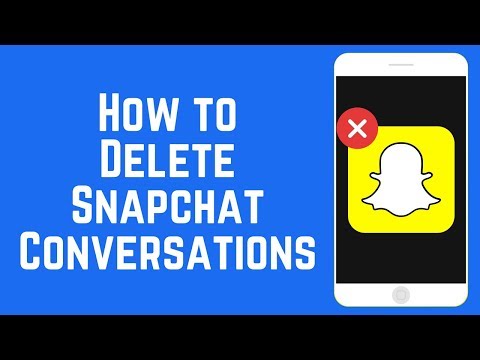
コンテンツ
この記事の内容:会話を記録する受信したスナップショットのスクリーンショットを作成する自分のスナップを保存する
後でSnapchatでスナップまたは会話を表示できるようにしたい場合は、携帯電話の個人アーカイブに保存できます。その後、いつでも相談できます。
ステージ
方法1会話を録音する
- Snapchatを開きます。 黄色の背景に白い幽霊を表すアイコンをタップします。アプリケーションのカメラのインターフェースにアクセスします。
-

右にスワイプします。 メニューを開きます 猫、そこから個々の会話を開くことができます。- すでに開いたり閉じたりした会話を録音することはできません。
-

チャットを選択します。 選択した会話を右にスワイプして表示します。 -

eから選択します。 記録するeを押し続けます。背景が灰色になり、 記録 会話の左側に表示されます。- 送信したメッセージと受信したメッセージを保存できます。
- 登録したチャットを削除するには、もう一度長押しします。会話を離れると、未登録のsは消えます。
-

チャットを表示します。 いつでも会話を開くことができます。登録されたeはページの上部に表示され、削除するまで残ります。
方法2受け取ったスナップのスクリーンショットを作成する
-

Snapchatを起動します。 白いゴーストを含む黄色のアイコンを選択して、アプリケーションのカメラページを開きます。 -

右にスワイプします。 メニューにアクセスします 猫.- 既に開いたり閉じたりしたスナップのスクリーンショットをキャプチャすることはできません。
-

スナップを選択します。 保存するものをタップして開きます。開いたら、スクリーンショットが消えるまでに1〜10秒かかります。- 再開するスナップを指で押し続けると、スナップを1日に確認できます。 Snapchatアプリを終了すると、再びSnapを見ることができなくなります。
-

スクリーンショットを撮ります。 表示しているスナップのスクリーンショットを撮るのに必要なボタンの組み合わせをタップします。あなたにそれを送信する連絡先は、スクリーンショットを作成したという通知を受け取ります。- iPhoneの場合、ボタンを同時に押します 電源/スタンバイ スマートフォンのメインボタンを押してから放します。カメラのノイズが聞こえ、画面がフラッシュを発光します。画面がデバイスに保存されます。
- Androidを実行しているほとんどの携帯電話では、ロックボタンと音量ダウンボタンを同時に押します。一部のAndroidスマートフォンでは、ロックボタンとメイン画面を同時に押す必要があります。
-

スナップを見てください。 携帯電話の画像ギャラリーを開きます。キャプチャしたスナップはデフォルトのアルバムにあります スクリーンショット.- iPhoneをお持ちの場合は、アルバムにスクリーンショットがあります スクリーンショット アルバムで フィルム フォトギャラリーで。
- スクリーンショットを撮っても、スナップの右上隅にある時間インジケーターは削除されません。
方法3独自のスナップを保存する
-

Snapchatを開きます。 黄色の背景にある白いゴーストアイコンをタップして、アプリのカメラインターフェースを開きます。 -

スナップしてください。 画面の下部にあるキャプチャボタンをすばやくタップして写真を撮影するか、指を押してビデオを撮影します。 -

スナップを保存します。 ダウンロードボタンを押します。ダウンロードボタンは、画面の左下隅にある時間インジケーターの横にある下矢印アイコンです。 -

スナップをご覧ください。 携帯電話の画像ギャラリーを開きます。デフォルトのアルバムに記録したスナップが表示されます。保存するすべてのスナップも表示できます。- iPhoneをお持ちの場合、スナップはアルバムに保存されます Snapchat と フィルム フォトギャラリーから。

- 猫のスクリーンショットを作成することもできます。この場合、問題の連絡先とあなたに通知が送信されます。
- 一般に、親しい人以外から送信されたスナップショットのスクリーンショットを作成することはお勧めできません。繊細なコンテンツでスナップを記録してほしくないかもしれません。